Како да обојите е-пошту у Оутлоок-у на Виндовс-у
Мисцелланеа / / July 09, 2022
Корисници Виндовс-а се углавном ослањају на Оутлоок апликацију за управљање својим професионалним разговорима путем е-поште. Током викенда можете закажите пошту ван канцеларије у Оутлоок-у. Али за радне дане, мораћете да дате приоритет својим имејловима да бисте обезбедили максималну продуктивност.

Један сјајан начин за одвајање ваших е-порука по важности је коришћење функције Цолор Цоде у Оутлоок-у. Овај пост ће показати како да кодирате е-пошту бојама у Оутлоок-у на Виндовс-у.
Кодирање у боји ваших е-порука помаже вам да се ваши основни контакти истичу од осталих. Можете доделити одређени код боје појединачним контактима уношењем њиховог ИД-а е-поште. Такође можете да обојите мејлове које добијате са одређеног домена. На пример, можете додати име домена вашег радног места и одлучити се за код боје за све е-поруке које садрже то име домена. Такође можете да обојите е-поруке од својих контаката.
Е-поруке кодова боја у Оутлоок-у
Показаћемо вам кораке за кодирање бојама е-поште у Оутлоок-у. Кораци се примењују на кориснике Оутлоок 365, Оутлоок 2021, 2019 и 2017. Имајте на уму да овој функцији можете приступити само из апликације за десктоп или
Оутлоок веб страница. Не можете да доделите кодове боја својим имејловима користећи иОС или Андроид апликацију.Корак 1: Отворите апликацију Оутлоок на вашем Виндовс систему.
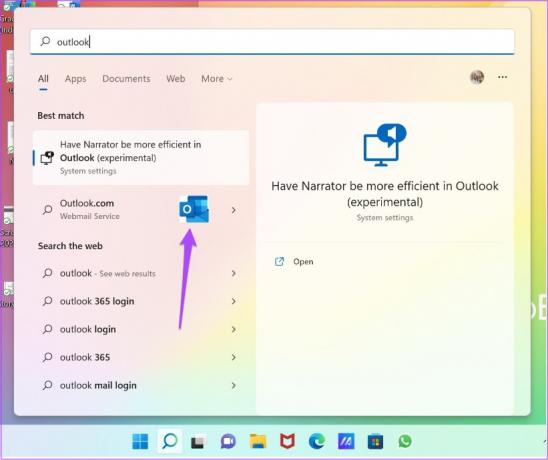
Корак 2: Када се ваше е-поруке учитају, кликните на опцију Поглед на горњој траци менија.

Корак 3: Кликните на Тренутни приказ.

4. корак: Изаберите Виев Сеттингс са листе опција.

5. корак: У прозору Напредне поставке приказа кликните на Условно форматирање.

Корак 6: У прозору Условно форматирање кликните на Додај на десној страни.

7. корак: Дајте назив свом новом правилу условног обликовања које ће се примењивати за е-поруке са кодирањем боја.

Корак 8: Када дате име, кликните на Фонт.

Сада можете да изаберете стил фонта, боју и величину. Ово ће се применити на све поруке е-поште које се појављују са одабраним кодом боје. Такође можете проверити узорак за исто.
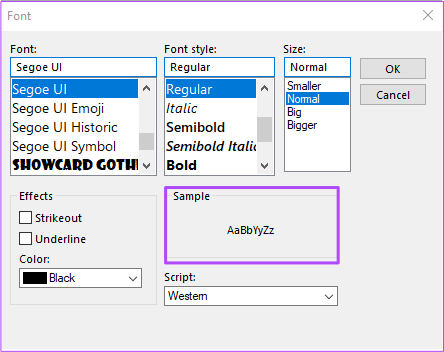
9. корак: Након што изаберете жељене поставке, кликните на Ок на десној страни.
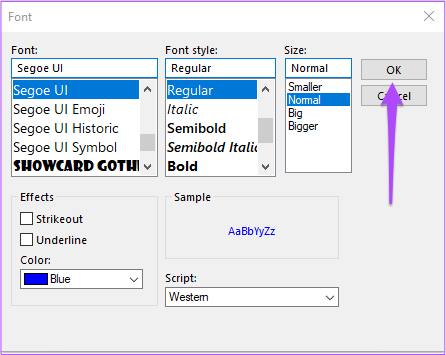
Изабрали сте стил изгледа за свој код боја.
Додели боју е-маил адреси
Сада ћемо доделити адресу е-поште која ће се појавити са кодом боје.
Корак 1: У прозору за условно обликовање изаберите правило кода боје и кликните на Услов.
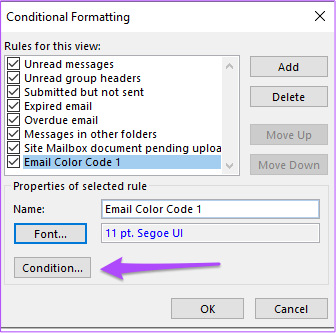
Корак 2: Унесите адресу е-поште на којој желите да се појави са одабраним кодом боје. Морате да користите тачку и зарез да бисте унели више адреса е-поште.

Ако желите да унесете име домена, додајте @ испред њега.
Корак 3: Кликните на Ок да бисте сачували своја подешавања.
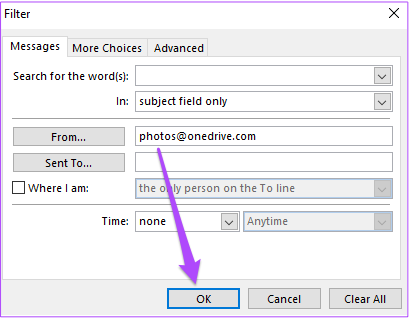
4. корак: Такође кликните на Ок у прозору Условно форматирање.
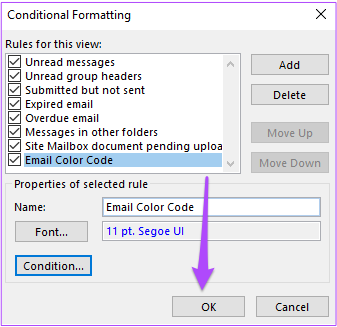
5. корак: На крају, кликните на Ок у прозору Напредне поставке приказа.

Сада ћете приметити да се изабрана адреса е-поште појављује у одабраном коду боје.

Избришите код боја из е-поште у Оутлоок-у
Ако желите да уклоните код боје из е-порука у Оутлоок-у, можете се поново вратити у прозору Условно обликовање. Пратите ове кораке.
Корак 1: Отворите апликацију Оутлоок на свом Виндовс рачунару.
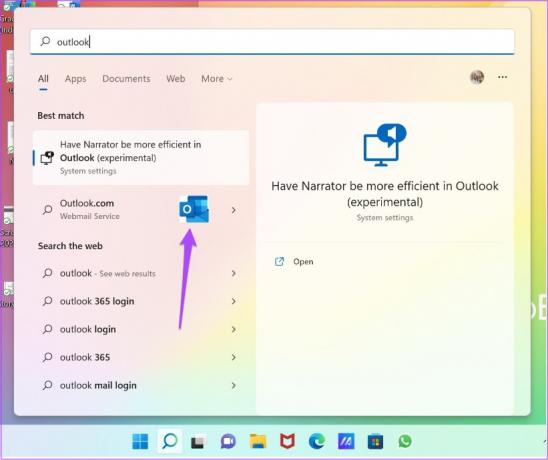
Корак 2: Када се ваше е-поруке учитају, кликните на опцију Поглед на горњој траци менија.

Корак 3: Кликните на Тренутни приказ.

4. корак: Изаберите Виев Сеттингс са листе опција.

5. корак: У прозору Напредне поставке приказа кликните на Условно форматирање.

Корак 6: Изаберите правило које сте креирали за е-поруке са кодирањем боја.

7. корак: Кликните на Избриши у горњем десном углу.

Корак 8: Кликните на Ок да бисте сачували промене.
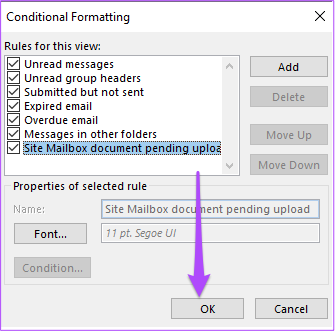
Сада ћете приметити да ће сва ваша претходно изабрана кодирања боја нестати из ваших е-порука.
Уклоните код боје са одређене адресе е-поште
Ако желите да уклоните правило кода боја за одређене адресе е-поште, пратите ове кораке.
Корак 1: Након што изаберете правило кода боја, кликните на Услов.

Корак 2: Уклоните адресу е-поште са картице и кликните на Ок.
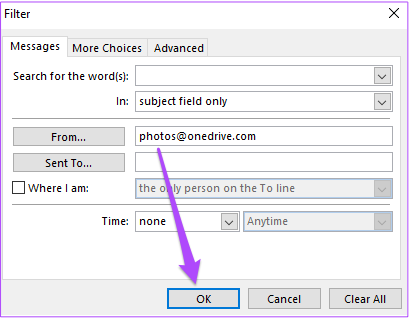
Корак 3: Кликните на Ок у прозору Условно форматирање да бисте сачували промене.

Дајте приоритет вашим имејловима
Кодирање бојама у вашим имејловима може вам помоћи да одвојите разговоре који нису веома хитни и можете их касније проверити. Можете да доделите код боје за ваше е-поруке везане за посао, задатке на факултету, позивнице за забаве, билтене и још много тога. Ако желите да брзо одговорите на е-поруку означену бојама без губљења превише времена, Оутлоок вам даје опцију да креирајте шаблоне е-поште. Креирање шаблона је корисно у случају да садржај одлазних е-порука остане исти. Погледајте наш водич како блокирати адресу е-поште у Оутлоок-у да ваше пријемно сандуче буде без промотивних порука или нежељене поште.
Последњи пут ажурирано 8. јула 2022
Горњи чланак може садржати партнерске везе које помажу у подршци Гуидинг Тецх. Међутим, то не утиче на наш уреднички интегритет. Садржај остаје непристрасан и аутентичан.



